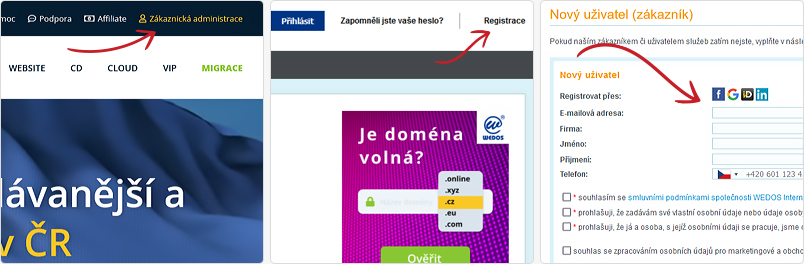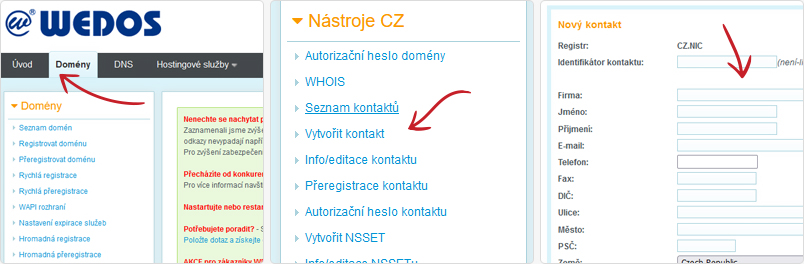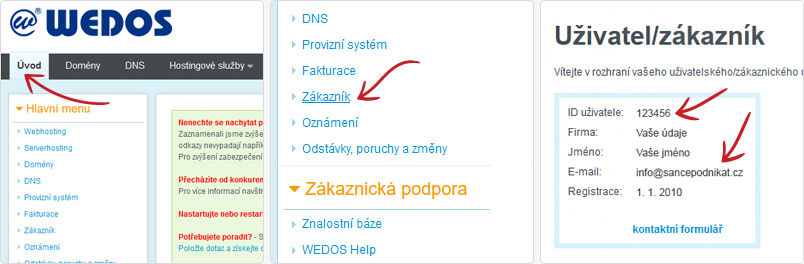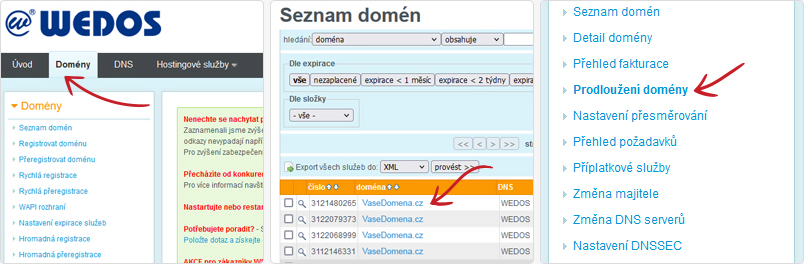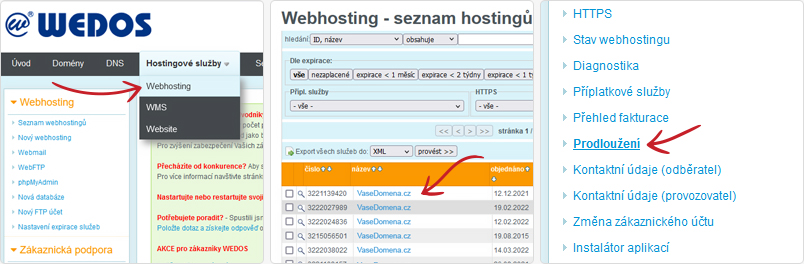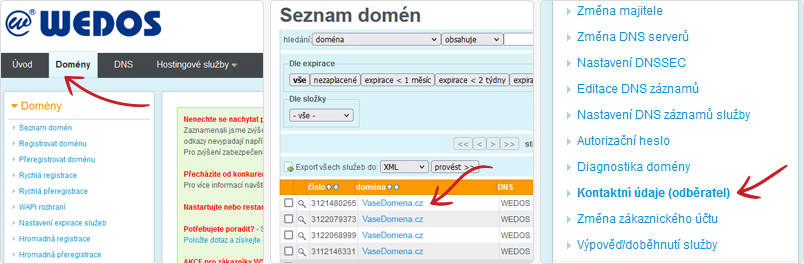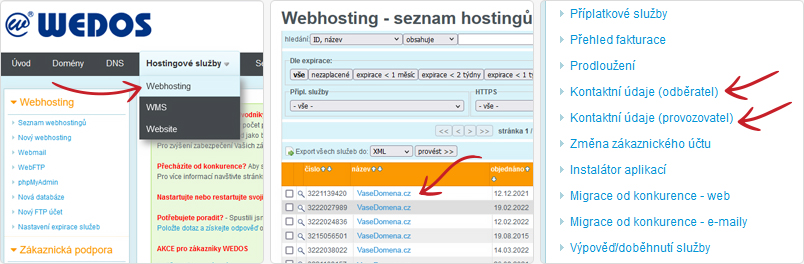Vítejte u prvního dílu návodů ŠancePodnikat.cz. Začneme registrací u poskytovatele hostingových služeb a nastavením základních údajů. Pokračovat budeme převodem domény, hostingu a nezávisle zkontrolujeme dokončení převodu v registru domén.
Co je doména a hosting
Pro provoz e-shopu potřebujeme mít dvě základní věci, tj. doménu a hosting. Doména je adresa např. www.sancepodnikat.cz a hosting je úložný prostor s daty, databázemi, uloženou poštou apod.
Doména i hosting jsou placené služby, platí se 1x ročně. Při koupi e-shopu máte doménu a hosting již zaplacen.
Cena za následné prodloužení je 175 Kč/rok u domény a 480 Kč/rok u hostingu.
Pro převod domény a hostingu je zapotřebí se zaregistrovat se u poskytovatele domén a hostingových služeb (WEDOS.cz).
1. Registrace na WEDOS.cz
- Otevřete si stránku WEDOS.cz
- V pravém horním rohu klikněte na Zákaznická administrace.
- Nyní se Vám otevře stránka s přihlášením do Zákaznického centra. V pravém horním rohu klikněte na Registrace.
- Na stránce se posuňte trochu níže, bude zde box Nový uživatel (zákazník). Zde vyplníte Vaše údaje. E-mail zvolte ideálně Gmail nebo Seznam, tj. takový, kam se i za pár let dostanete. Určitě nepoužívejte pracovní e-mail apod. Tento přístup do Zákaznické administrace bude v budoucnu klíčový. Jakmile vyplníte e-mail, firmu (volitelná položka) jméno, příjmení, telefon odsouhlaste všechny informace a klikněte Zaregistrovat.
- Jakmile registraci odešlete, dorazí Vám na e-mail potvrzení a heslo pro přihlášení do zákaznické administrace.
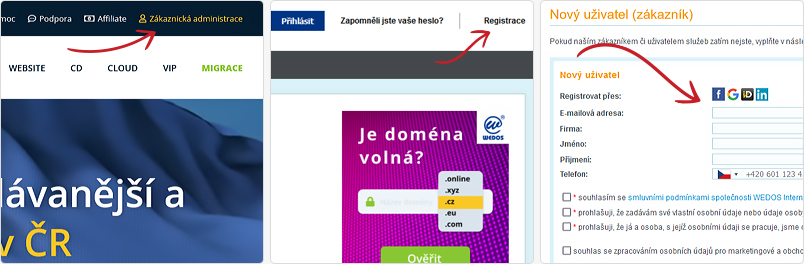
2. Údaje k převodu domény a hostingu
Žádost o převod domény a hostingu odesílá původní vlastník. K vyplnění žádosti od Vás budeme potřebovat tři údaje:
ID kontaktu, ID uživatele a přihlašovací email.
ID Kontaktu:
- Přihlaste se do Zákaznické administrace na WEDOSU.
- V horním šedém menu klikněte na Domény.
- Následně v levém svislém menu najděte sekci Nástroje CZ (pozor jsou tu i Nástroje PL, SK apod.).
- Sekce Nástroje CZ obsahuje dva pro nás zásadní odkazy tj. Seznam kontaktů a Vytvořit kontakt. Klikněte nejprve na Seznam kontaktů, zobrazí se Vám zde prázdná tabulka. WEDOS funguje na principu, kdy v rámci Zákaznické administrace zakládáte jednotlivé Vaše vlastní kontakty, tj. Vás jako fyzickou osobu, Vaše firmy apod. Různým kontaktům pak přiřazujeme, jaké domény vlastní. Můžete zde mít tak několik firem a každá z nich vlastní jen své skutečné domény.
- Sekci Seznam kontaktů můžeme nyní opustit a klikneme v menu o řádek níže tj. Vytvořit kontakt.
- Zde vyplníte Vaše údaje (pozor telefon je nutné zadat přesně ve formátu +420 XXXXXXXXX, jiný formát se neuloží).
- Po vyplnění všech údajů klikněte Odeslat.
- Nyní se Vám v Seznamu kontaktů vytvořil Váš první kontakt. Zároveň zde vidíme Identifikátor kontaktu neboli již zmíněné ID kontaktu. Většinou ve tvaru WEDOS-XXX-XXXXXX. Toto je první údaj, který od Vás budeme potřebovat.
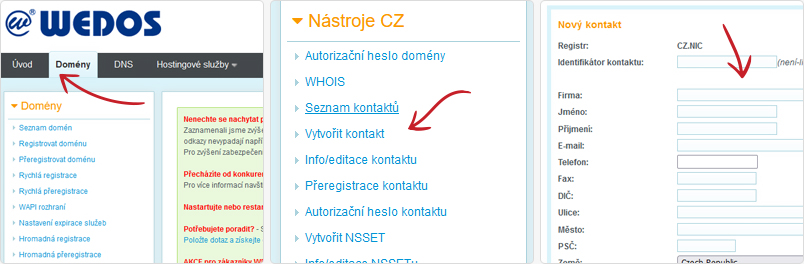
ID uživatele a přihlašovací email
- V Zákaznické administraci klikněte nahoře v šedém menu na Úvod.
- Následně v levém menu v sekci Hlavní menu klikněte na Zákazník.
- Otevře se tabulka s Vašimi údaji, tj. ID uživatele a Váš e-mail. Oba tyto údaje budeme potřebovat zaslat.
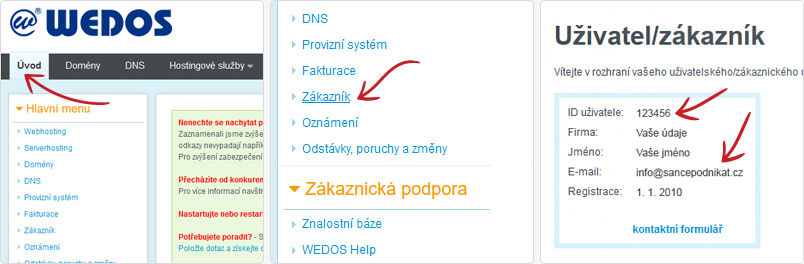
3. Převod domény a hostingu
Převod domény potvrzuje původní i nový vlastník skrz e-mail a SMS.
Jak již bylo napsáno výše, potřebovat od Vás budeme:
- ID kontaktů
- ID účtu
- Přihlašovací e-mail
Potvrzení převodu domény:
- Žádost o změnu majitele domény zadáme do systému my, jakožto původní vlastník.
- Do e-mailu Vám dorazí od WEDOSU zpráva s předmětem Změna majitele domény XY.
- V e-mailu naleznete dva odkazy.
- První z odkazů vede na vygenerování Autorizačního hesla (odkaz je nadepsán Autorizační heslo kontaktu si můžete nechat zaslat e-mailem na této stránce). Tento odkaz vede na stránku WEDOSU, kde vyplníte kód a zadáte vygenerování hesla. Toto heslo Vám dorazí v dalším samostatném emailu s předmětem Zaslání autorizační informace.
- Druhý odkaz vede na stránku WEDOSU pro potvrzení převodu (odkaz je nadepsán nadpisem Změnu potvrdíte zde). Na této stránce zadáváte heslo z předchozího bodu, tj. heslo které Vám dorazilo v samostatném emailu a heslo které Vám dorazilo v SMS.
- Jakmile úspěšně potvrdíte, je první část převodu hotova. Během několika minut uvidíte doménu i hosting ve Vaší Zákaznické administraci.
Kontrola převodu domény:
- V horním šedém menu klikněte na Domény.
- Níže na stránce naleznete tabulku Seznam domén.
- Zde jsou všechny Vaše domény. Podívejte se na sloupeček expirace, zde je uvedeno, do kdy je doména zaplacena.
- Pokud kliknete na název domény v prvním sloupci, dostanete se do detailu domény. Zde je možné doménu později prodloužit. Tj. v levém sloupci kliknete na Prodloužení domény.
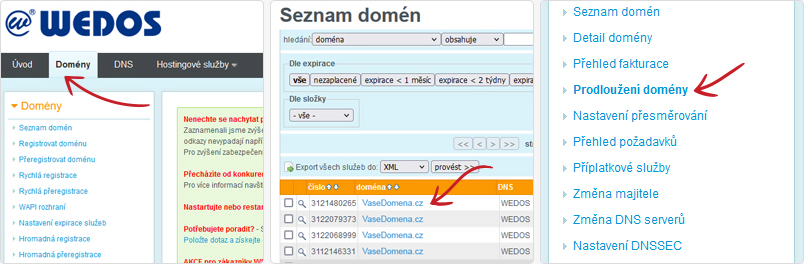
Kontrola převodu hostingu:
- V horním šedém menu klikněte na Hostingové služby/Webhosting.
- Níže na stránce naleznete tabulku Webhosting – seznam hostingů.
- Zde jsou všechny Vaše hostingy, zároveň zde opět vidíte datum expirace. Prodloužení je možné stejným způsobem jako u domény, tj. klikněte na název hostingu a následně v levém menu na Prodloužení.
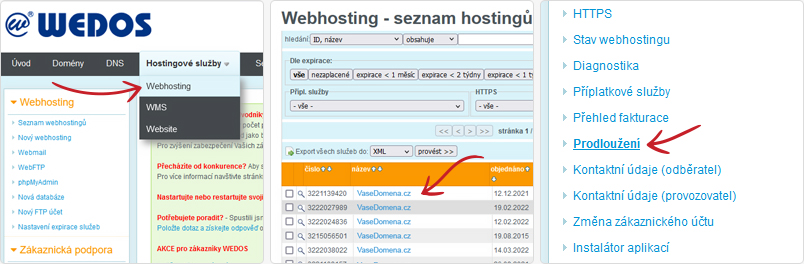
Dodatečné nastavení domény:
Posledním krokem převodu je nastavení Kontaktních údajů pro notifikace z WEDOSU.
- V horním šedém menu klikněte na Domény.
- Níže v tabulce Seznam domén klikněte na název Vaší domény, tím se dostanete do detailu domény.
- V levém menu klikněte na Kontaktní údaje (Odběratel).
- Zde přepište všechny naše údaje na Vaše a Uložte. Tímto máme doménu kompletně převedenou.
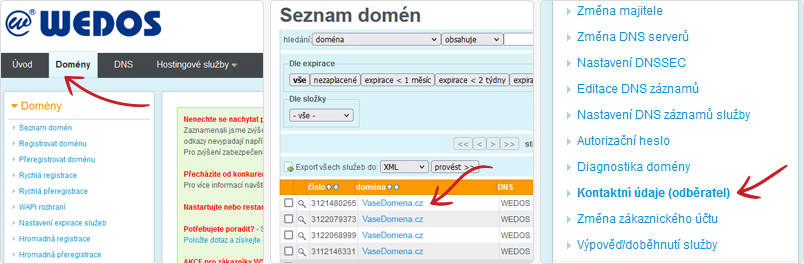
Dodatečné nastavení hostingu:
- V horním šedém menu klikněte na Hostingové služby/Webhosting.
- Níže v tabulce se seznamem hostingů klikněte na název hostingu, tím se dostanete do detailu hostingu.
- V levém menu upravíte Kontaktní údaje (odběratel), Kontaktní údaje (provozovatel).
- Tuto změnu musíme opět autorizovat skrz potvrzení emailu.
- Do emailu Vám přijde zpráva s předmětem Změna údajů provozovatele služby webhosting.
- Tento email již obsahuje heslo a také odkaz s označením Změnu potvrdíte zde. Odkaz otevřete a doplníte heslo z emailu a heslo z SMS.
- Po potvrzení máme již kompletně převeden také hosting.
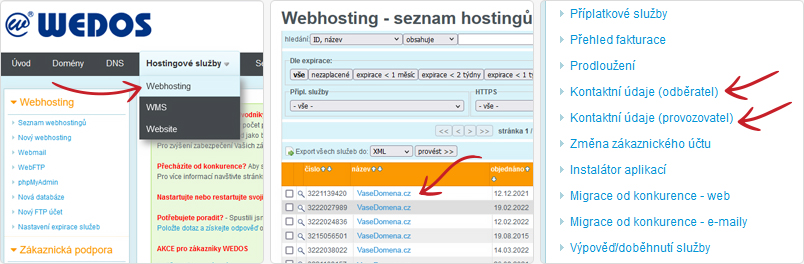
4. Nezávislá kontrola změny majitele domény
Změny majitele domény můžeme nyní nezávisle zkontrolovat.
- Otevřete si doménu www.nic.cz
- Stránka obsahuje ve svém středu box Vyhledávání v registru.
- Zde zadejte název Vaší domény a klikněte hledat.
- Nyní se Vám zobrazí výpis z Registru domény, tj. kdo je nyní vlastníkem domény (Vaše údaje), kdy proběhla poslední změna vlastníka (dnešní datum).